时间:2022-07-09 13:36:29 作者:沈文冰 来源:系统之家 1. 扫描二维码随时看资讯 2. 请使用手机浏览器访问: https://m.xitongzhijia.net/xtjc/20220709/246583.html 手机查看 评论 反馈
Win7右下角没有英特尔核芯显卡设置图标怎么办?有一些用户想要把英特尔的核芯显卡控制面板图标显示在系统托盘上,这样比较方便点击进行设置。但是在Win7系统里面找了很久也找不到这个图标,下面系统之家小编来告诉各位朋友如何将英特尔的核芯显卡设置图标给显示在右下角。
Win7右下角显示英特尔核芯显卡设置图标的方法
1、首先,在桌面的空白区域右键单击,然后找到【屏幕分辨率】,单击进入。

2、进入屏幕分辨率窗口后,找到【高级设置】,单击一下。
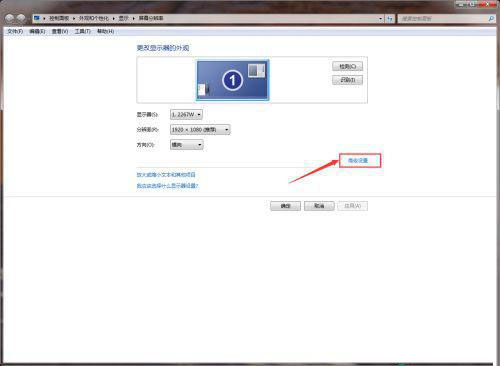
3、在属性窗口里找到【英特尔(R)核芯显卡控制面板】,单击一下。

4、然后在这个窗口中就可以勾选【显示系统托盘图标】,也能够点击【图形属性】进入显卡设置。

以上就是英特尔的核芯显卡控制面板图标显示在Win7系统右下角的方法,希望对你有帮助。
发表评论
共0条
评论就这些咯,让大家也知道你的独特见解
立即评论以上留言仅代表用户个人观点,不代表系统之家立场